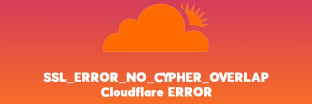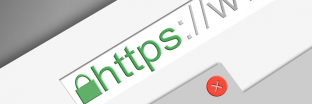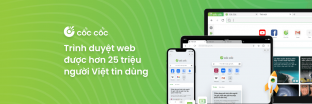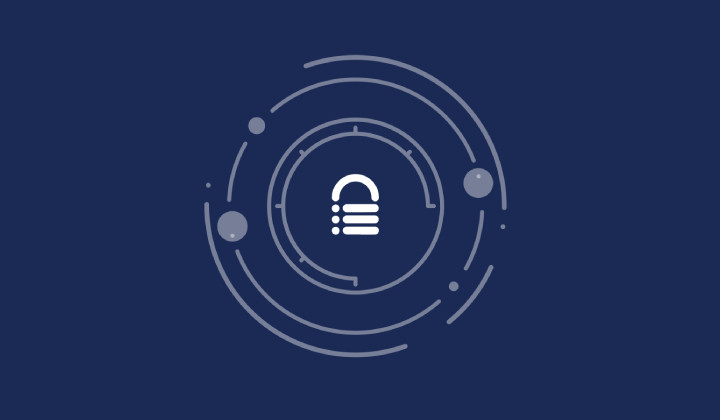
Cài SSL cho WordPress (hay chứng chỉ SSL) là bước đầu tiên để giúp website của bạn trở nên an toàn hơn. Một chứng chỉ SSL trên website giống như một bộ ổ và chìa khoá số. Tương tự như việc không thể rời khỏi nhà khi chưa khoá cửa, bạn không nên quên việc cài SSL cho WordPress của mình!
Trong bài viết dưới đây, Z.com sẽ hướng dẫn bạn các bước cài SSL cho WordPress.
SSL là gì?
SSL, hay Secure Sockets Layer, là một giao thức mã hoá mọi hoạt động qua lại giữa một máy chủ web và trình duyệt. Nó đảm bảo dữ liệu được truyền tải một cách an toàn và tuyệt đối bảo mật trước các hacker hoặc các cuộc tấn công mạng.
HTTPS, viết tắt của Hypertext Transfer Protocol Secure, là phiên bản bảo mật của HTTP, vốn là giao thức chuẩn để truyền tải dữ liệu qua internet. Khi duyệt một website, biểu tượng ổ khoá xuất hiện trên thanh địa chỉ của trình duyệt chính là biểu trưng cho kết nối HTTPS được mã hoá bởi SSL, tức là website hiện đã có thêm một lớp bảo mật đáng tin cậy.
Cảnh báo “Not Secure” trên thanh địa chỉ chứng tỏ website thiếu chứng chỉ SSL, hoặc có chứng chỉ SSL nhưng đã hết hạn hoặc cấu hình sai. Do đó trình duyệt cảnh báo người dùng rằng bất kỳ thông tin nào họ nhập vào website đều có thể bị can thiệp bởi các hacker.
Cần lưu ý gì trước khi cài SSL cho WordPress?
Nhà cung cấp web hosting của bạn thường là bên cung cấp chứng chỉ SSL cho website của bạn. Do đó trước khi bắt đầu, bạn cần:
Kiểm tra xem website đã có chứng chỉ SSL cần cài chưa
Bạn cần kiểm tra liệu web host đã cung cấp cho bạn chứng chỉ SSL miễn phí chưa? Ngoài ra, một số web host bán kèm chứng chỉ SSL với các gói hosting của họ, hoặc cho phép bạn cài đặt các chứng chỉ SSL của bên thứ ba.
Trong trường hợp chứng chỉ SSL hiện tại đã hết hạn, hoặc website WordPress của bạn không có chứng chỉ SSL, bạn cần cài SSL cho nó.
Sao lưu toàn bộ website
Lời khuyên ở đây là tạo bản sao lưu hoàn chỉnh của website WordPress bằng một plugin backup trước khi tiến hành cài SSL cho WordPress. Ví dụ, BlogVault là một plugin khá tốt, cho phép sao lưu nhanh, khôi phục dễ dàng, và đặt lịch sao lưu tiện lợi.
Ok. Bây giờ hãy đi vào chi tiết cách cài SSL cho WordPress. Chứng chỉ SSL có thể được cài vào website WordPress bằng cách thủ công hoặc thông qua plugin. Hiển nhiên, phương pháp cài bằng plugin sẽ dễ dàng hơn, nhưng nếu bạn muốn cài một chứng chỉ bên thứ ba hoặc chứng chỉ tự ký, thì hãy áp dụng các cách được hướng dẫn dưới đây.
Cài SSL cho WordPress bằng plugin
Một trong những plugin tốt nhất để cài SSL cho WordPress là Really Simple SSL. Nó cho phép bạn cài các chứng chỉ bên thứ ba miễn phí từ Let’s Encrypt vào website WordPress của bạn.
Bước 1: cài plugin Really Simple SSL từ mục plugin của WordPress và kích hoạt nó.
Bước 2: mở dashboard Really Simple SSL bằng cách vào Settings > SSL
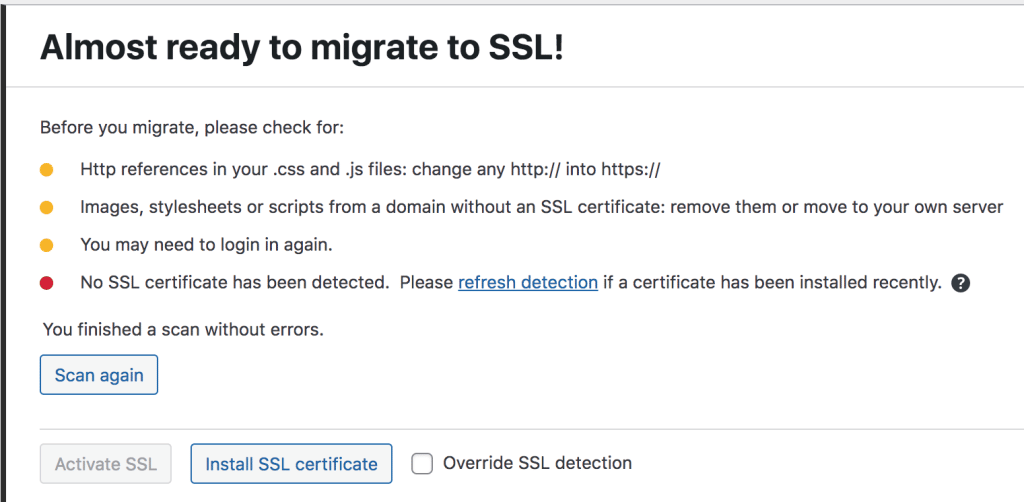
Bước 3: bấm vào Install SSL certificate. Popup System Status sẽ xuất hiện để kiểm tra xem website của bạn có đáp ứng được các yêu cầu tối thiểu khi cài chứng chỉ không. Bấm Save and continue nếu không có vấn đề gì.
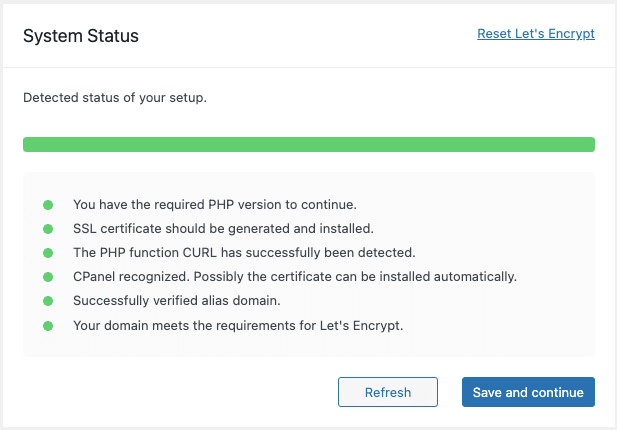
Bước 4: vào thông tin chi tiết trang trong trình Domain. Hầu hết thông tin tại đây đã được điền trước trong quá trình kiểm tra hệ thống ở bước trên. Bấm Save and continue.
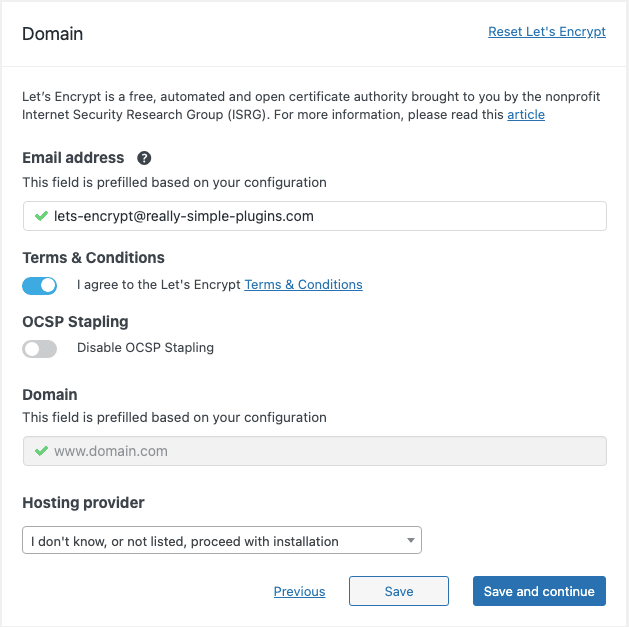
Bước 5: điền URL của web host và tên admin vào mục Hosting. Bấm Save and continue để tếp tục.
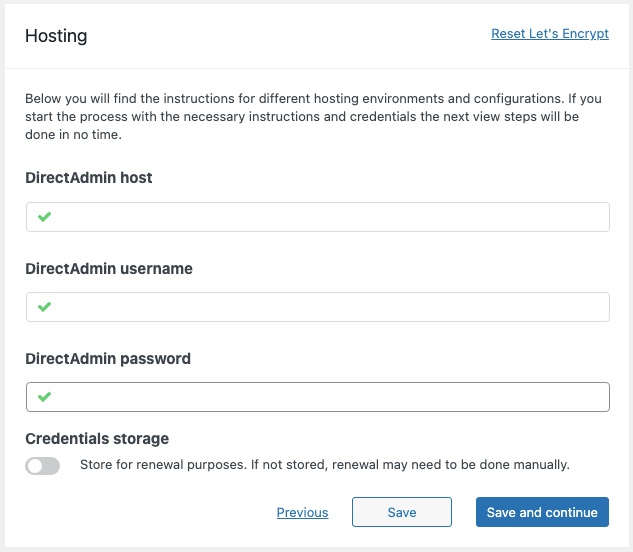
Bước 6: xác nhận kết quả trong popup Directories. Really Simple SSL sẽ kiểm tra danh tính của bạn để thực hiện xác thực. Bấm Save and continue nếu không có lỗi xảy ra.
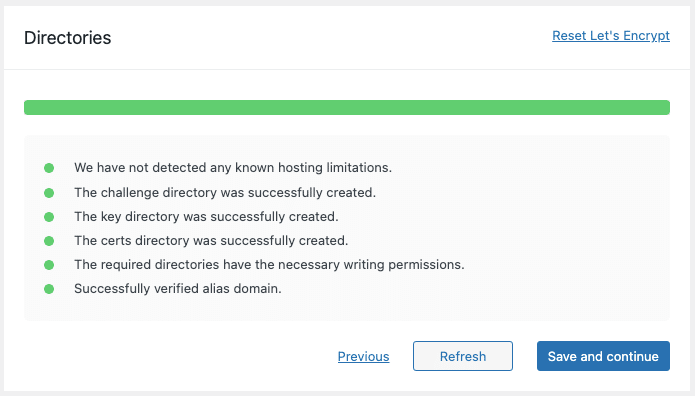
Bước 7: cài SSL cho WordPress bằng cách bấm Save and continue trong popup Generation.

Lúc này, bạn có thể bị đăng xuất khỏi website. Hãy đăng nhập lại để tiếp tục công việc nhé!
Cài SSL cho WordPress thủ công (bằng cPanel)
Dùng cPanel để upload chứng chỉ SSL là việc khá đơn giản, và giao diện của cPanel thì gần như không khác là bao giữa các dịch vụ web host. Do đó bạn có thể làm theo các bước sau dù đang sử dụng web host nào:
Bước 1: đăng nhập vào cPanel, tìm mục Security > SSL/TLS
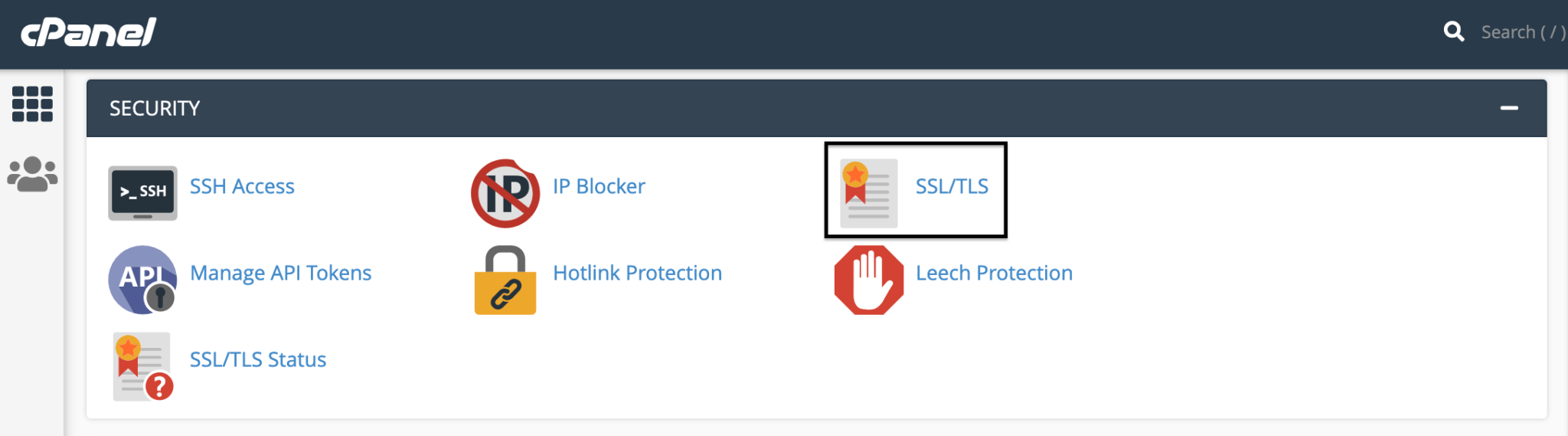
Bước 2: bấm vào tuỳ chọn Generate, view, upload, or delete SSL certificates
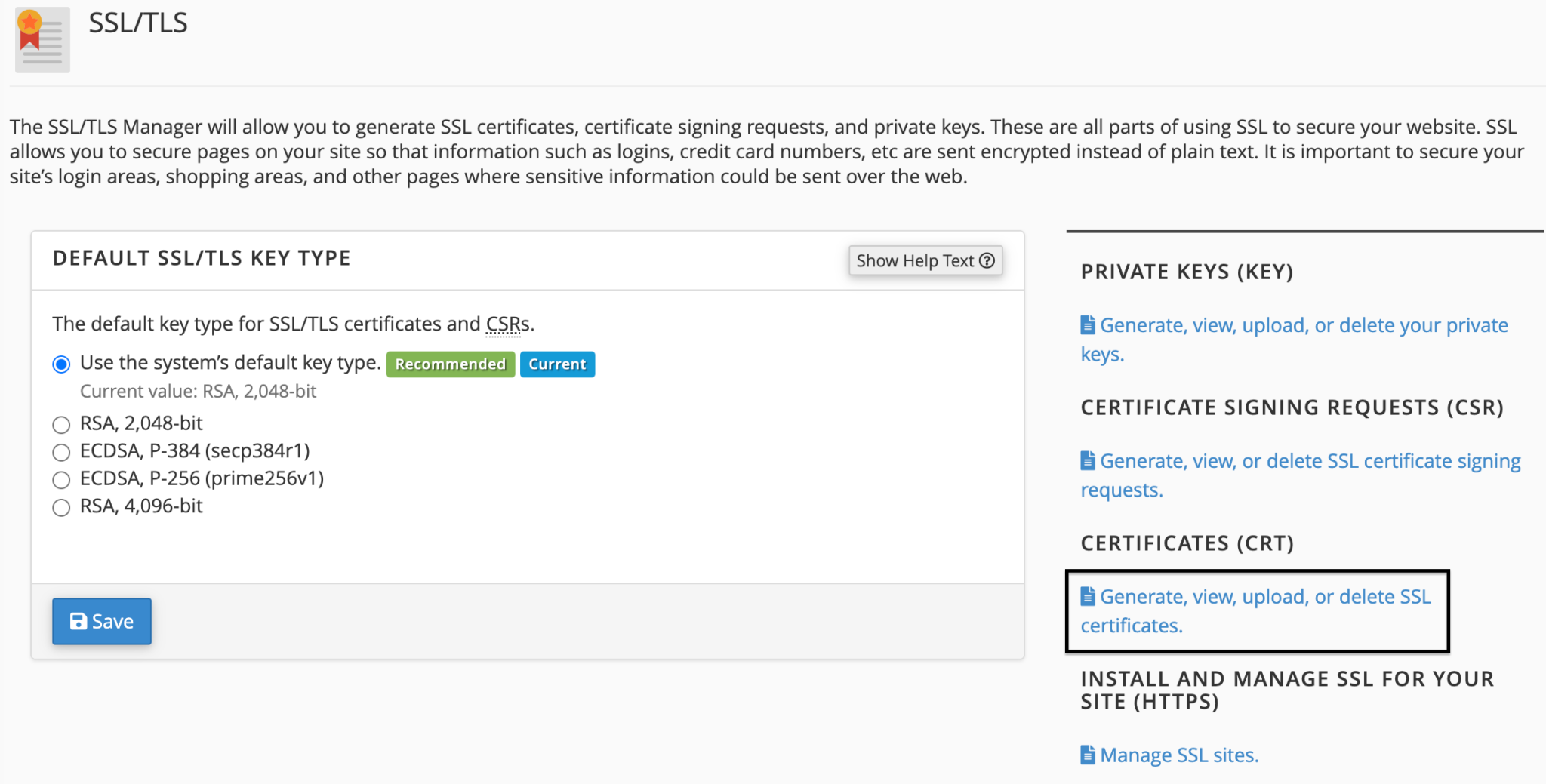
Bước 3: cung cấp thông tin chi tiết về chứng chỉ trong mục Upload a New Certificate.
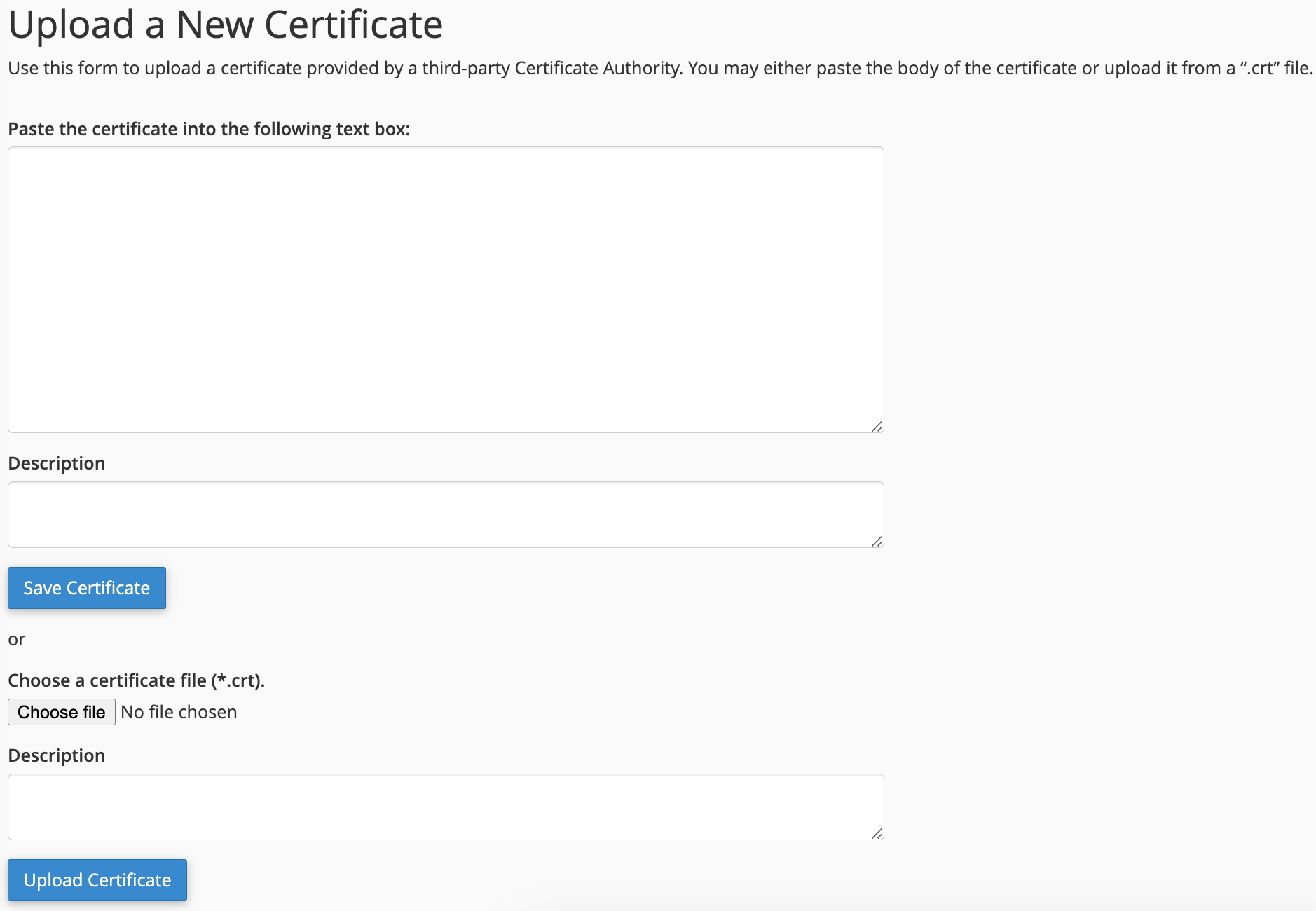
Bước 4: bấm Install khi chứng chỉ xuất hiện trong mục Certificates on Server để thêm nó vào website của bạn.
 Làm gì sau khi cài SSL cho WordPress?
Làm gì sau khi cài SSL cho WordPress?
Quá trình cài SSL hoàn tất, cũng là lúc bạn cần đảm bảo mọi thứ hoạt động đúng như mong muốn.
Đầu tiên, thử thay đổi URL của website từ http:// thành https:// trong mục General Settings của dashboard.
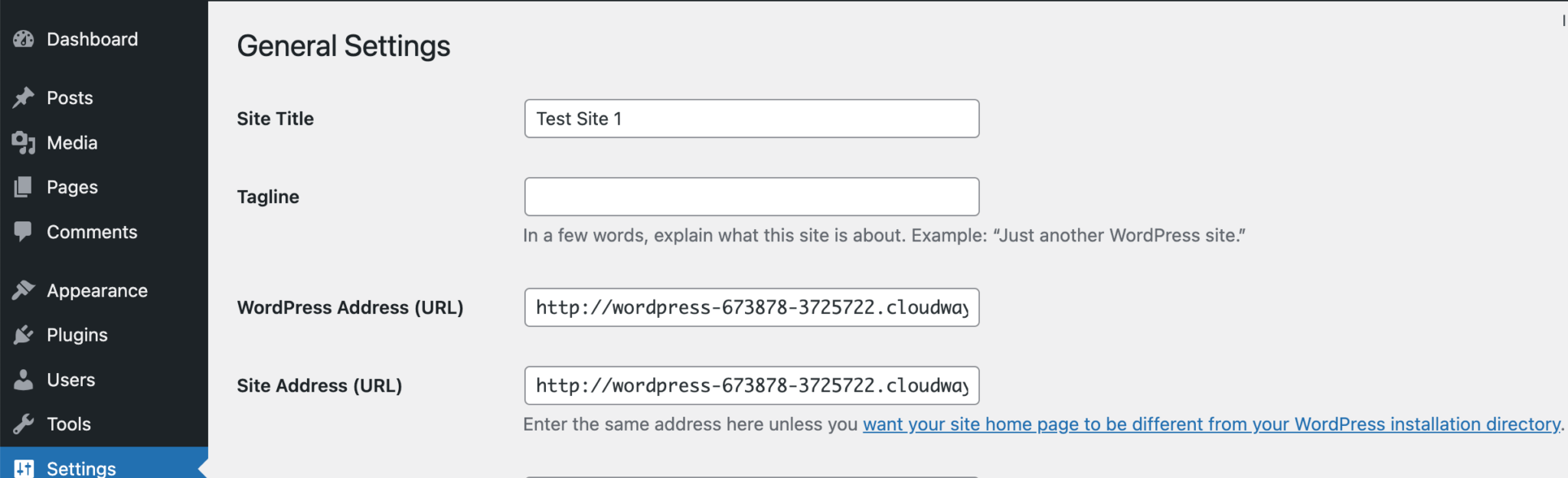
Sau đó cập nhật cơ sở dữ liệu của website với URL https://. Sử dụng một plugin như BetterSearchReplace (BSR) để làm việc này nhanh hơn!
Sau khi cài đặt và kích hoạt BSR, vào mục Tools của dashboard để truy cập BSR. Nhập URL http của website trong ô Search for và URL https trong ô Replace with. Chọn tất cả các bảng trong mục Select tables, bỏ chọn tuỳ chọn Run as dry run, và bấm Run Search/Replace →.
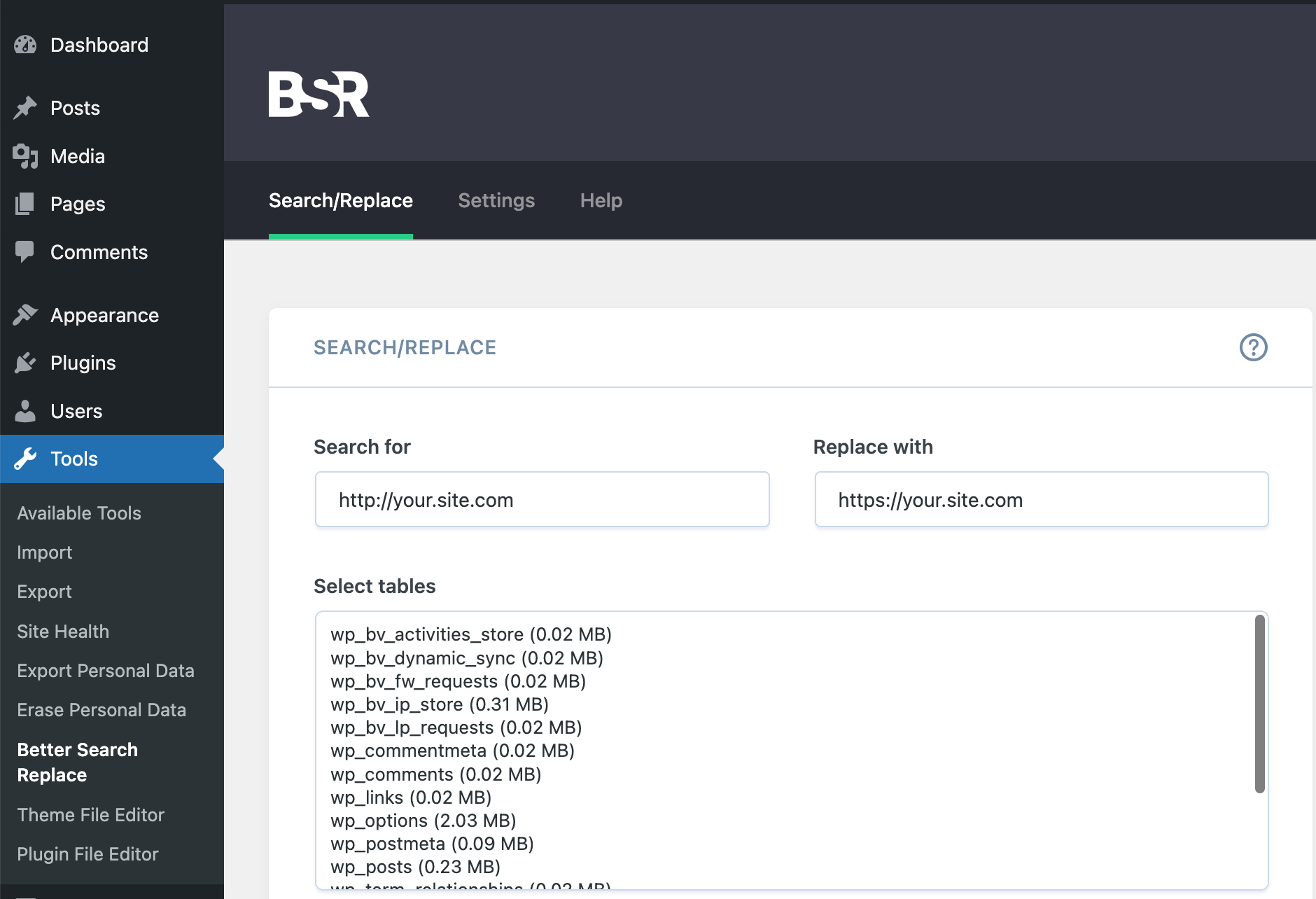
Thông báo cho Google về những thay đổi sau khi cài SSL cho WordPress bằng cách cập nhật URL website trong sitemap của Google, Google Analytics và Google Search Console.
Chạy URL của website trong trang Qualys SSL để đảm bảo chứng chỉ SSL được cài đúng.
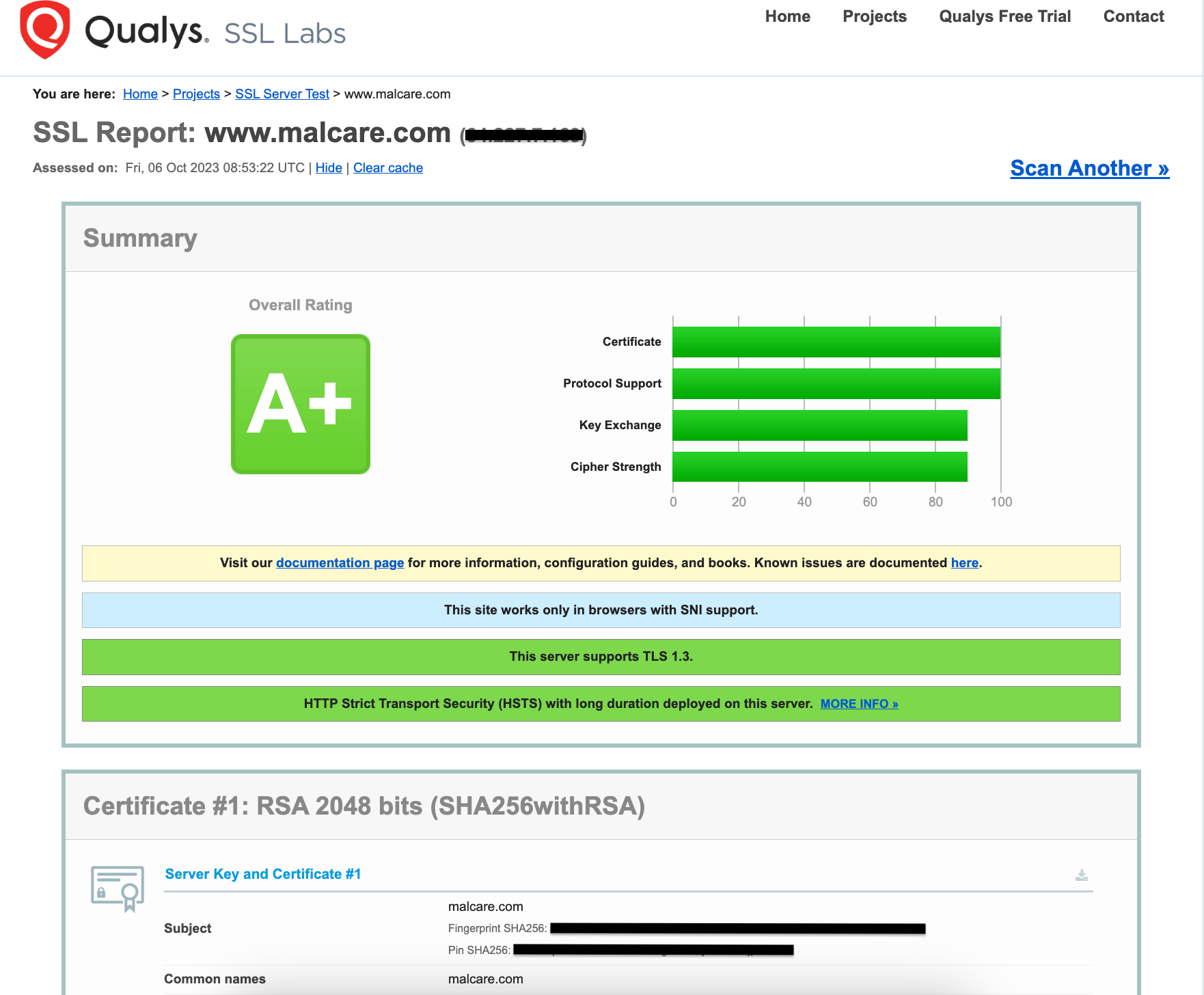
Nhớ theo dõi ngày hết hạn của chứng chỉ và làm mới đúng thời hạn! Đây là điều cực kỳ quan trọng nhằm tránh các vấn đề về hết hạn chứng chỉ, bởi Google có vẻ “xem trọng” các chứng chỉ có thời hạn 90 ngày hơn là những chứng chỉ 1 năm đấy!
Bài liên quan
- SSL là gì? Hướng dẫn cài đặt & kiểm tra SSL chi tiết
- Hướng dẫn từ A-Z cách cài đặt Let’s Encrypt Wildcard SSL miễn phí
- OpenSSL là gì? Hướng dẫn cách cài đặt OpenSSL trên Windows 10
- Tại sao phải sử dụng SSL?
- SSL cài đặt nhanh chóng và miễn phí chỉ 1 click
- Hướng dẫn cài đặt ssl trên cpanel
- Hướng dẫn cài đặt SSL Let's Encrypt miễn phí trên Kusanagi
- Hướng dẫn cài đặt SSL miễn phí với Let's Encrypt trên dịch vụ Cloud tại Z.com
- Hướng dẫn cài đặt tính năng SSL Manager
- Hướng dẫn từ A-Z cách cài đặt Let’s Encrypt Wildcard SSL miễn phí